Heim >Software-Tutorial >Computer Software >So lösen Sie das Problem, dass der Speicher nicht beschrieben werden kann (vier Lösungen)
So lösen Sie das Problem, dass der Speicher nicht beschrieben werden kann (vier Lösungen)
- 王林Original
- 2024-09-02 11:06:40750Durchsuche
Wenn Sie Ihren Computer verwenden, erhalten Sie möglicherweise die lästige Fehlermeldung „Dieser Speicher kann nicht beschrieben werden“. Es gibt verschiedene Faktoren, die dieses Problem verursachen können, und es kann frustrierend sein. Um Ihnen bei der Lösung dieses Problems zu helfen, hat der PHP-Redakteur Yuzai vier praktische und effektive Reparaturmethoden sorgfältig zusammengefasst. Wenn Sie den folgenden Inhalt sorgfältig lesen, können Sie das Problem „Speicher kann nicht beschrieben werden“ schnell lösen und den normalen Betrieb des Computers wiederherstellen.
Methode 1.
1. Drücken Sie die Tastenkombination WIN+R, um den Lauf aufzurufen.
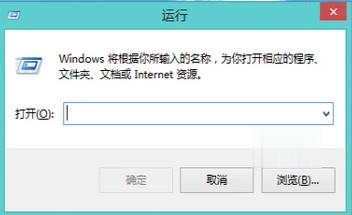
2. Geben Sie cmd ein und klicken Sie auf die Schaltfläche „OK“, um die DOS-Befehlsoberfläche aufzurufen.

3. Geben Sie an der Eingabeaufforderung Folgendes ein: für %1 in (%windir%system32*.dll) führen Sie regsvr32.exe /s %1 aus, nachdem Sie den Code eingegeben haben, drücken Sie die Eingabetaste.

4. Das System beginnt mit der Neuregistrierung der DLL-Datei, was eine kurze Wartezeit erfordert Das Problem, dass der Speicher nicht gelesen oder geschrieben werden kann, wird behoben.
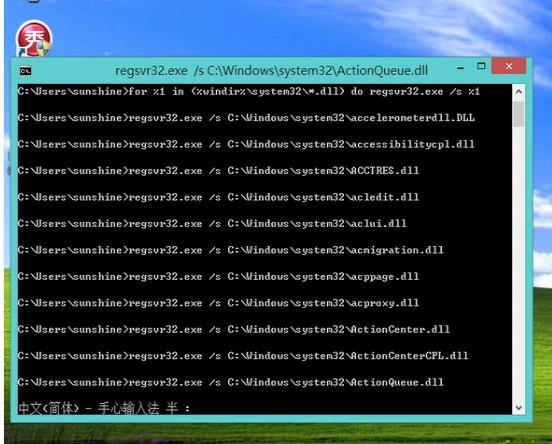
Methode 2.
Drücken Sie win+r auf der Tastatur, um die Ausführungsfunktion des Computers zu öffnen, und geben Sie zur Eingabe regedit ein die Registrierung. Unter HKEY_LOCAL_MACHINESOFTWAREMicrosoftWindowsCurrentVersionExplorerShellExecuteHooks sollte es nur einen normalen Schlüsselwert {AEB6717E-7E19-11d0-97EE-00C04FD91972} geben. Löschen Sie einfach die anderen.

Methode drei,
1 Drücken Sie win+r, um die Ausführungsfunktion auf dem Computer zu öffnen, geben Sie „services.msc“ ein. und klicken Sie dann auf OK.
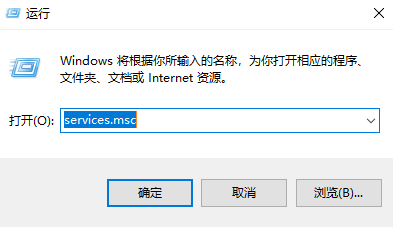
2. Suchen Sie den Windows-Verwaltungsinstrumentationsdienst im Fenster „Dienste“, klicken Sie auf „Beenden“ und dann auf „OK“.
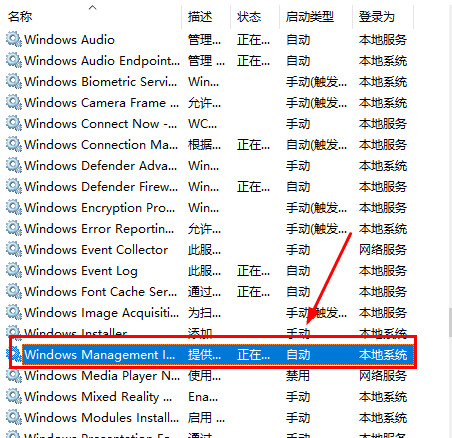
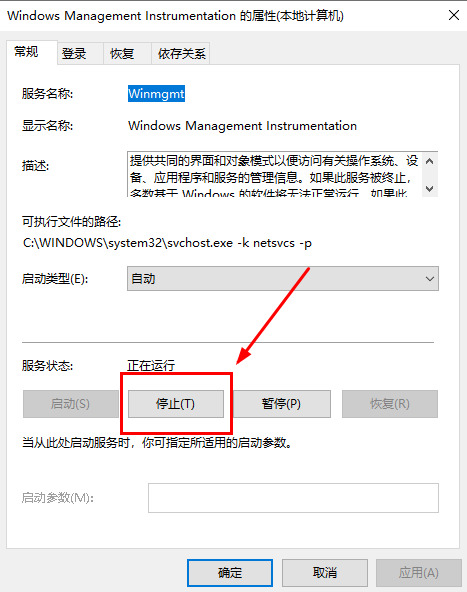
3. Drücken Sie erneut win+r, öffnen Sie die Ausführungsfunktion des Computers und geben Sie das Repository ein. Sichern Sie alle Dateien im Ordnerfenster (eigenständig oder USB-Flash-Laufwerk) und löschen Sie alle Dateien im Ordner, nachdem die Sicherung abgeschlossen ist.

4. Öffnen Sie nach dem Neustart und Herunterfahren den Dienst, erweitern Sie die Windows-Verwaltungsinstrumentation, aktivieren Sie die Schaltfläche und starten Sie den normalen Dienst. Danach können Sie die Software verwenden oder Spiele normal ausführen. Wenn diese Methode nicht funktioniert, denken Sie daran, die gelöschten Dateien im Repository wiederherzustellen, da sie sonst den normalen Betrieb des Systems beeinträchtigen kann.

Methode 4.
Die Ursache kann die Inkompatibilität des Speichermoduls oder der Festplatte sein. Stecken Sie einfach das Speichermodul und die Festplatte erneut ein und aus.

Das obige ist der detaillierte Inhalt vonSo lösen Sie das Problem, dass der Speicher nicht beschrieben werden kann (vier Lösungen). Für weitere Informationen folgen Sie bitte anderen verwandten Artikeln auf der PHP chinesischen Website!
In Verbindung stehende Artikel
Mehr sehen- So zeigen Sie versteckte Spiele auf Steam an
- Wie verwende ich geeignete Software, um DLL-Dateien auf einem Win10-Computer zu öffnen?
- So legen Sie das gespeicherte Kontokennwort fest und zeigen das gespeicherte Benutzerkontokennwort im 360-Browser an
- So markieren Sie mit CAD alle Maße mit einem Klick
- So brechen Sie den automatischen Randsprung des IE ab

